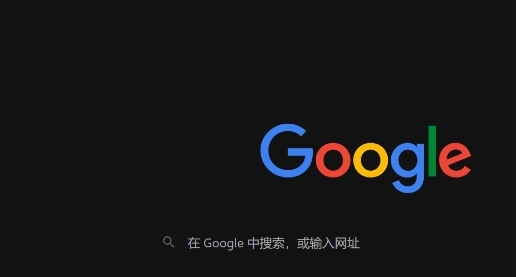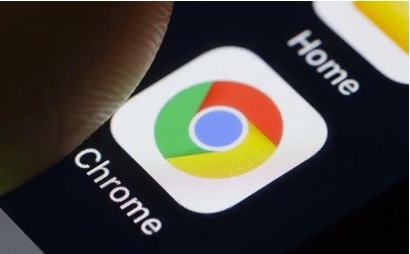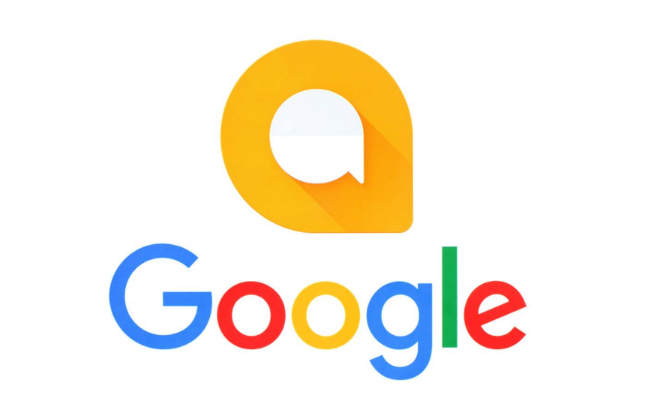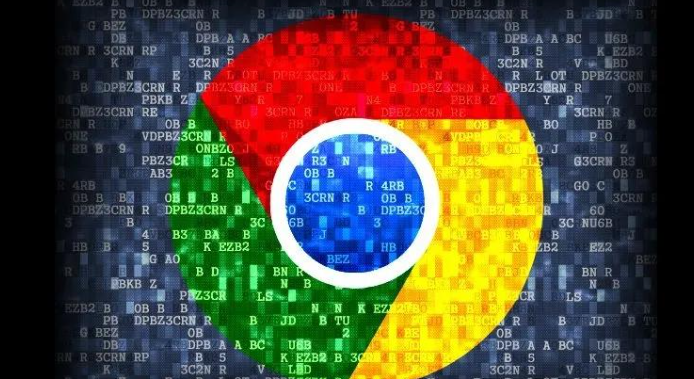Google Chrome浏览器下载时提示存储空间不足怎么办
时间:2025-07-07
来源:谷歌浏览器官网

1. 清理磁盘空间:打开“此电脑”,查看各个磁盘分区的使用情况,删除临时文件、回收站中的文件以及不再需要的程序、文档、图片等。对于一些长期未使用且占用大量空间的文件,可将其备份到外部存储设备或云存储后从电脑中删除。在Windows系统中,还可按`Win+R`输入`cleanmgr`调出磁盘清理工具,选择C盘并点击“清理系统文件”,删除临时更新文件等;在Mac系统中,可通过“关于本机”中的“存储管理”功能进行清理。
2. 更改下载存储位置:在Chrome浏览器中,点击右上角的三个点图标,选择“设置”,在设置页面中找到“高级”选项并展开,然后点击“下载内容”部分,点击“更改”按钮,选择有足够空间的磁盘分区或其他存储设备作为新的下载路径。也可在设置中取消勾选“询问保存位置”,创建新文件夹(如“Downloads”),避免C盘拥堵。
3. 检查系统盘剩余空间:如果是在Windows系统下,且C盘空间不足,可能会导致下载失败。可打开“此电脑”,查看C盘可用容量,若低于5GB,可删除临时文件(如`Windows.old`文件夹)或卸载不常用软件来释放空间。
4. 清理浏览器缓存和临时文件:在谷歌浏览器中,点击右上角的三个点图标,选择“更多工具”,然后点击“清除浏览数据”。在弹出的窗口中,选择清除全部时间范围的数据,包括缓存、Cookie、历史记录等,清理完成后重启浏览器,再次尝试下载。
5. 检查存储设备连接及状态:如果使用的是外部存储设备(如移动硬盘、U盘)进行下载,需要检查存储设备是否正确连接,并且有足够的可用空间。如果存储设备空间已满,可以删除一些不需要的文件,或者更换一个有足够空间的存储设备。同时,还要确保存储设备没有出现故障或损坏,否则也可能导致下载失败。
6. 关闭不必要的后台进程:按`Ctrl+Shift+Esc`打开任务管理器,右键点击无关程序(如迅雷、Dropbox)选择“禁用”,结束高占用内存的任务,释放系统资源。
7. 优化下载任务管理:在Chrome地址栏输入`chrome://flags/`,搜索“下载”,启用“限制同时下载任务数”,设置为1或2。按`Ctrl+J`打开下载列表,右键点击非紧急任务选择“暂停”,优先完成关键下载。